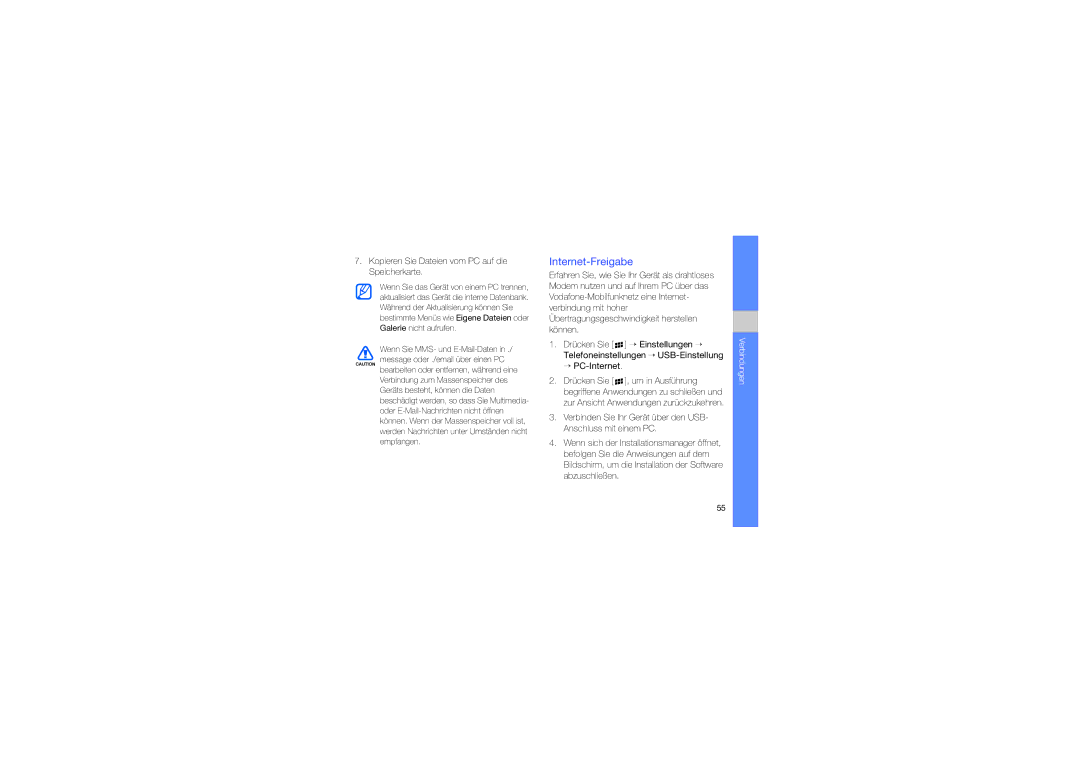Bedienungsanleitung
Lesen Sie den folgenden Abschnitt zuerst
Dieses Handbuch verwenden
Siehe- verweist auf Seiten mit
Anweisungssymbole
Dieses Handbuch verwenden
Page
Anwendungen aus dem Shop
Inhalt
Persönliche Anwendungen
Inhalt
Auspacken
Machen Sie sich mit Ihrem Gerät vertraut
Folgenden Tasten und Funktionen
Die Bedienelemente Ihres Geräts
Taste Funktion
Tasten
Symbol Definition
Symbole
SIM- oder USIM-Karte und Akku einsetzen
Gerät zusammensetzen und vorbereiten
Setzen Sie die SIM- oder USIM-Karte ein
Akku laden
Speicherkarte einsetzen optional
Sperren oder Entsperren des Touchscreens und der Tasten
Gerät ein- und ausschalten
Um Ihr Gerät auszuschalten, halten Sie erneut gedrückt
Profil Vibration aktivieren
Den Touchscreen verwenden
Drahtlose Funktionen deaktivieren
Anschließend Telefonprofile → Vibration Wählen
Öffnen oder eine Anwendung zu starten
Berühren Sie ein Symbol, um ein Menü zu
Blättern
Ansicht Personen
Einen anderen Gerätemodus wechseln
Auf Anwendungen zugreifen
Position von Anwendungssymbolen ändern
Ansicht Verlauf
Ansicht Anwendungen
Heruntergeladene Anwendungen löschen
Statusleiste öffnen
Wählen Sie
Wenn Sie fertig sind, wählen Sie
Text eingeben
Anwendungen aus dem Shop herunterladen
Um den Modus mit Erkennungsfunktion zu
Text über die virtuelle Tastatur eingeben
Text mit der QWERTZ-Tastatur eingeben
Klingelton ändern
Gerät individuell anpassen
Farbe des Displaythemas ändern
Wählen Sie ein Hintergrundbild für das Standby-Display aus
Gerät sperren
Daten suchen
Anruf tätigen
Anruf
Um das Gespräch zu beenden, halten Sie gedrückt
Lautstärke anpassen
Anruf entgegennehmen
Lautsprecher-/Freisprechfunktion verwenden
Unbeantwortete Anrufe anzeigen und wählen
Eine internationale Nummer anrufen
Zuletzt gewählte Nummer anrufen
Eine Rufnummer aus den Kontakten anrufen
Anruf halten oder einen gehaltenen Anruf übernehmen
Einen zweiten Anruf annehmen
Einen zweiten Anruf wählen
Konferenzschaltung tätigen Telefonkonferenz
Text- SMS und Multimedia- Nachrichten MMS
Textnachricht senden
Drücken Sie → Nachrichten Wählen Sie
Multimedia-Mitteilung MMS senden
Mailbox
Anzeigen von SMS- oder MMS- Nachrichten
Chat
Mails
Um die E-Mail-Anwendung zu starten, drücken Sie → E-Mail
Um die Chat-Anwendung zu starten, drücken Sie → Chat
Musikdateien zum Gerät hinzufügen
Musik
Musikdateien vom Music Store herunterladen
Musikdateien abspielen
Wiedergabeliste erstellen
Kamera
Fotografieren
Drücken Sie → Musik → My Library → Titel Wählen Sie
Fotos anzeigen
Verwenden Sie vor dem Fotografieren die folgenden Symbole
Kamera-Optionen verwenden
Videos aufnehmen
Camcorder-Optionen verwenden
Videos anzeigen
Drücken Sie die Kamerataste, um das Foto aufzunehmen
Mosaikfotos aufnehmen
Fotoserie aufnehmen
Mit dekorativen Rahmen fotografieren
Panorama-Fotos aufnehmen
Galerie
Fotografieren im Smile-Modus
Foto oder Video anzeigen
Fotos bearbeiten
Ein Album einrichten
Wählen Sie eine Registerkarte aus
Wenn Sie auswählen, können Sie Fotos als Diashow anzeigen
Fotos freigeben
Eigene Dateien
Wenn Sie fertig sind, wählen Sie → Speichern
Datei öffnen
Radio
Dateien kopieren oder verschieben
Dateinamen bearbeiten
Radiosender durch automatische Sendersuche speichern
Radio hören
Liste mit Ihren Lieblingsradiosendern einrichten
Radioprogramme aufnehmen
Sprachmemo aufzeichnen
Sprachaufzeichnung
Sprachmemo abspielen
PC Studio
Installieren von Samsung PC Studio
Samsung PC Studio verwenden
Einen neuen Kontakt hinzufügen
Kontakte
Drücken Sie Wählen Sie Füllen Sie die Felder aus
Kontakte suchen
Kontakte von der SIM- oder USIM- Karte importieren
Erstellen einer Kontaktgruppe
Einen Kontakt zum Verlinken einladen
Ändern der Kalenderansicht
Kalender
Ein Ereignis erstellen
Drücken Sie → Kalender
Ereignis anzeigen
Dokument-Anzeigeprogramm File Viewer
Dokumente nach Wörtern durchsuchen
Memos
Webseite durchsuchen
Internet
Bevorzugte Seiten als Favoriten speichern
Mehrere Seiten öffnen
Um eine Internetseite zu aktualisieren, wählen Sie
Streaming-Internet-Links hinzufügen
Web-Player
Streaming-Mediendateien abspielen
RSS-Feeds abonnieren
RSS-Feeds importieren
RSS-Feeds exportieren
Wählen Sie einen Feed und eine Verknüpfung
Verbindungen
Wi-Fi Funknetz aktivieren und Verbindung damit herstellen
Liste mit Lieblingsverbindungen einrichten
Neue Wi-Fi-Verbindung herstellen
→ → ein Netz
Einschalten der drahtlosen Bluetooth-Funktion
Bluetooth
Bluetooth-fähige Geräte suchen und registrieren
Empfangen von Daten über die drahtlose Bluetooth-Funktion
Senden von Daten über die drahtlose Bluetooth-Funktion
Aktivieren des Remote-SIM Modus
Einstellen einer Standardaktion für Ihre USB-Verbindung
USB
Dateien auf eine Speicherkarte kopieren
Synchronisieren mit dem Windows Media Player
Kopieren Sie Dateien vom PC auf die Speicherkarte
Internet-Freigabe
Aktivieren Sie die Internetverbindung über das Vodafone-Netz
Neuen Alarm einstellen
Alarm
Einen Alarm löschen
Drücken Sie → Alarm Wählen Sie
Rechner
Zeitzonen
Zeitzone hinzufügen
Zeitzone löschen
Stoppuhr
Einheiten
Das Gerät zeigt das Umrechnungsergebnis an
Kartenscanner
Karte durchsuchen
Maps
Nach einem bestimmten Ort suchen
Drücken Sie → Maps
Wegbeschreibung zu einem bestimmten Ziel abrufen
Wähle Sie Navigation starten
Telefonprofile
Vodafone
Uhrzeit und Datum
Display und Licht
Telefoneinstellungen
Netzeinstellungen
Anwendungseinstellungen
Passen Sie die Netzeinstellungen an
Netzmodus Wählen Sie den Netzmodus aus
Sicherheit
Einstellungen zurücksetzen
Speichereinstellungen
Quelllizenzen öffnen
Zum Wiederherstellen der Standardeinstellungen
Passwort
Rat und Hilfe bei Problemen
Sie können sich zwischen Netzbereichen
An einen Ort mit ungestörtem Empfang
Ihr Display zeigt weiße Linien an
Die Tonqualität des Anrufs ist schlecht
Sie können kein Bluetooth-fähiges Gerät finden
Aktivieren
Aufrufen Herunterladen
Siehe Internet
Mit Rahmen aufnehmen
Gruppen erstellen, 41 hinzufügen, 40 suchen
Musik wiedergeben, 28 Wiedergabelisten erstellen
Eingeben Erstellen von Notizen, 44 Nachrichten
Aufnehmen, 38 wiedergeben
GSM-Mobiltelefon GT-I8320
Konformitätserklärung Funkanlagen und
German /2010. Rev

![]()
![]()
![]() ] → Einstellungen → Telefoneinstellungen →
] → Einstellungen → Telefoneinstellungen → ![]()
![]()
![]() ], um in Ausführung begriffene Anwendungen zu schließen und zur Ansicht Anwendungen zurückzukehren.
], um in Ausführung begriffene Anwendungen zu schließen und zur Ansicht Anwendungen zurückzukehren.